أفضل 20 برنامج لتسجيل الالعاب بجوده عاليه لنظام التشغيل Windows 2020
الجميع يحب لعب الألعاب في أوقات فراغهم. لقد تغير قسم الألعاب كثيراً خلال السنوات القليلة الماضية. في هذه الأيام ، يستمتع الناس بألعاب الرسومات عالية الدقة ، وقد أعجبت بالفعل ب PUBG و Fortnite
فقط ابحث عن PUBG على YouTube ، ستجد الكثير من مقاطع الفيديو الخاصة بالألعاب من اللاعبين. حسنًا ، يستخدم الكثير من مستخدمي YouTube الآن برنامج تسجيل الألعاب لتسجيل مقاطع الفيديو الخاصة بهم. قد يكون برنامج تسجيل الألعاب مفيدًا إذا كنت ترغب في مشاركة مقاطع الفيديو الخاصة باللعب مع الآخرين.
أفضل 20 برنامج لتسجيل الالعاب بجوده عاليه لنظام التشغيل Windows 2020
لذلك ، في هذه المقالة ، سنتحدث عن بعض من أفضل برامج تسجيل الألعاب لأجهزة الكمبيوتر التي تعمل بنظام Windows 10. باستخدام برنامج تسجيل الألعاب ، يمكنك بسهولة تسجيل مقاطع الفيديو الخاصة باللعب ومشاركتها على منصات متعددة مثل YouTube و Twitch وما إلى ذلك. لذلك ، دعونا نتحقق من أفضل برامج تسجيل الألعاب لنظام التشغيل Windows 10.
يمكنكم مشاهدة أيضا :
يعد هذا أحد أفضل برامج تسجيل الشاشة التي يمكنها بسهولة تسجيل تسجيلات ألعاب عالية الجودة على الإطارات الخاصة بك. أيضا ، الأداة مجانية للتنزيل ولها واجهة مستخدم بسيطة للغاية. باستخدام هذه الأداة الرائعة ، يمكنك التسجيل في تنسيقات MP4 و FLV أيضًا في جهاز الكمبيوتر الشخصي الذي يعمل بنظام Windows. لذا جرب هذه الأداة على جهاز الكمبيوتر الخاص بك.
2. Action!
هذه هي أداة تسجيل اللعبة الرائعة المتوافقة مع جميع إصدارات ويندوز. العمل! يسمح بالدفق والتسجيل في الوقت الفعلي لسطح مكتب Windows بجودة فيديو UHD! يمكنك تسجيل دفق اللعب ومقاطع الفيديو ومشغل الويب وتسجيل الموسيقى والتقاط لقطات الشاشة والوصول عن بعد إلى جهاز الكمبيوتر وتشغيل ألعاب الكمبيوتر الشخصي مع أجهزة Android والكثير الذي ستعرفه بعد تنزيل هذه الأداة.
أفضل وسيلة أخرى لالتقاط اللعب الخاص في جهاز الكمبيوتر الذي يعمل بنظام Windows. هناك إصدارات مختلفة من هذه اللعبة مجانية ومدفوعة أيضًا. يتيح لك XSplit Gamecaster دفق وتسجيل أعظم لحظات لعبك بمجرد نقرة زر واحدة. إنها بسيطة وسهلة الاستخدام ومثالية لمشاركة اللعب مع العالم.
4. Dxtory
تتيح لك هذه الأداة تسجيل اللعبة على جهاز كمبيوتر يعمل بنظام Windows الخاص بك عن طريق ضبط جودة تسجيل اللعبة وفقًا لرغبتك. Dxtory هي أداة التقاط أفلام لتطبيقات DirectX و OpenGL. نظرًا لأن البيانات يتم الحصول عليها مباشرةً من مخزن مؤقت للذاكرة السطحية ، فهي فائقة السرعة وتعمل مع حمولة صغيرة.
5. WM Capture
باستخدام هذه الأداة ، يمكنك بسهولة التقاط مقاطع الفيديو عن طريق تحديد منطقة للتسجيل. فقط انقر على Get Window ، ثم حرك مؤشر الماوس فوق المنطقة التي ترغب في تسجيلها وسيتم تمييزها تلقائيًا. يمكنك أيضًا تحديد منطقة تسجيل يدويًا لقص أو توسيع منطقة الالتقاط. لذلك يجب تجربة هذه الأداة على جهاز الكمبيوتر الخاص بك.
6. ShadowPlay
ShadowPlay عبارة عن أداة مساعدة لتسجيل الشاشات تسريع الأجهزة للأجهزة التي تعمل بأنظمة تشغيل Windows باستخدام GeForce GPUs ، التي صنعتها شركة Nvidia كجزء من برنامج GeForce Experience. يمكن تهيئتها للتسجيل باستمرار لفترة زمنية أطول ، مما يتيح للمستخدم حفظ الفيديو بأثر رجعي.
7. Bandicam
Bandicam هو مسجل شاشة خفيف الوزن للنوافذ يمكنه التقاط أي شيء على شاشة جهاز الكمبيوتر الخاص بك كفيديو عالي الجودة. كما أنه يجعل من الممكن تسجيل منطقة معينة على شاشة الكمبيوتر أو التقاط لعبة تستخدم تقنيات الرسم DirectX / OpenGL.
سيساعدك Bandicam على إجراء التقاط لعبة بنسبة ضغط عالية مع الحفاظ على جودة الفيديو أقرب إلى العمل الأصلي ويوفر أداء أفضل بكثير من برامج التسجيل الأخرى التي توفر وظائف مماثلة.
8. D3D Gear
D3DGear هو برنامج تسجيل ألعاب سريع للغاية للكمبيوتر. يسمح للمستخدمين بتسجيل اللعب دون إبطاء اللعبة. وظيفة تسجيل اللعبة D3DGear لها تأثير ضئيل للغاية على الأداء في اللعبة ، وقد لا تتسبب هذه اللعبة في تأخر أو انخفاض معدل الإطارات.
تسجيل لعبة D3DGear ينتج مقاطع فيديو عالية الجودة بأحجام ملفات صغيرة. تدعم وظيفة تسجيل لعبة D3DGear تسجيل الميكروفون وتسجيل الضغط والتحدث وتسجيل الكاميرا الوجه.
9. Fraps
Fraps هو تطبيق Windows عالمي يمكن استخدامه مع الألعاب باستخدام تقنية الرسوم DirectX أو OpenGL. يمكن لـ Fraps التقاط الصوت والفيديو حتى 7680 × 4800 مع معدلات إطار مخصصة من 1 إلى 120 لقطة في الثانية! يتم تسجيل جميع الأفلام بجودة عالية.
10. Windows 10 Game Bar
هذه ميزة مضمّنة تأتي مع Windows 10 ، وتحتاج فقط إلى الضغط على Windows Key + G أثناء تشغيل اللعبة وستفتح شريط ألعاب في النهاية. يمكنك النقر فوق الأزرار يدويًا لبدء التسجيل أو إيقافه.
لذلك ، هذه هي بعض من أفضل برامج تسجيل الألعاب التي يمكنك استخدامها على جهاز كمبيوتر يعمل بنظام Windows 10. إذا كنت تعرف أي برنامج آخر من هذا القبيل ، فأخبرنا في مربع التعليقات أدناه.


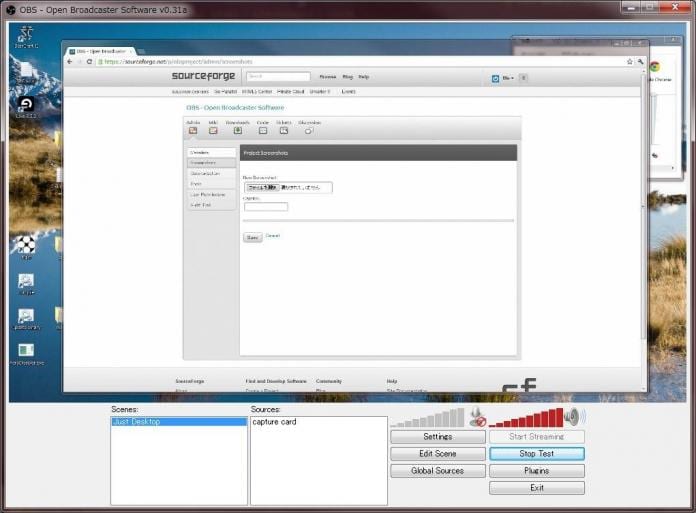
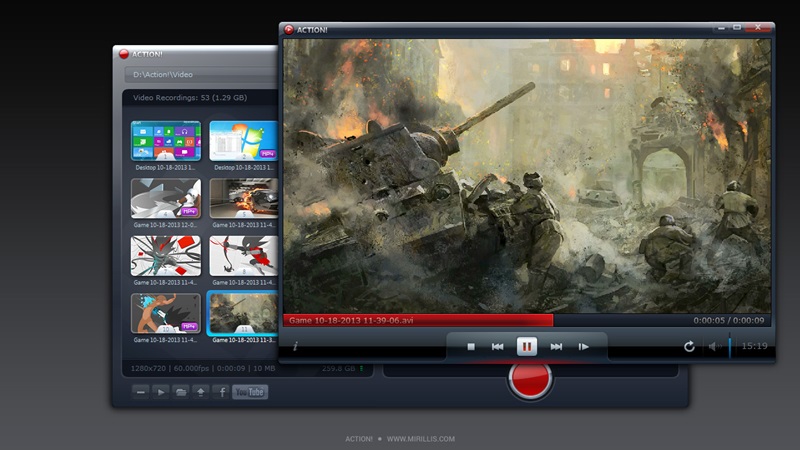

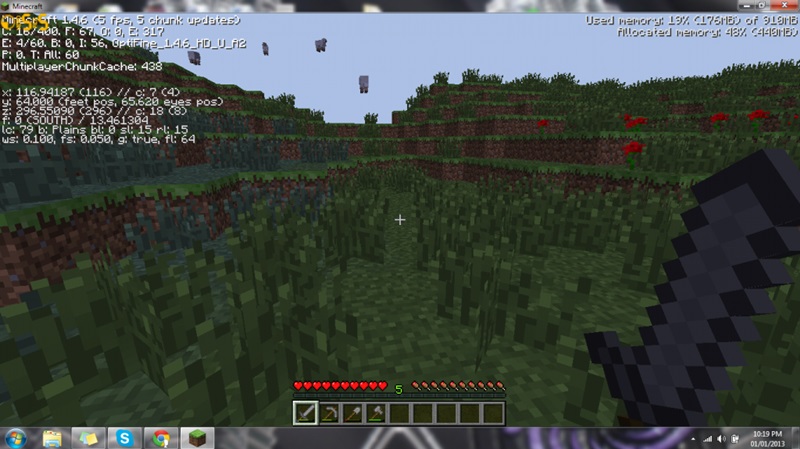



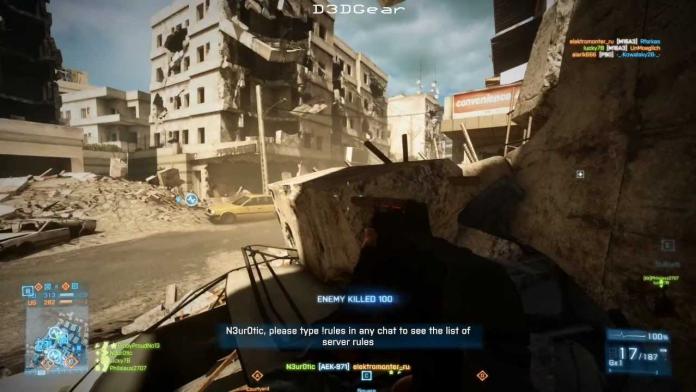
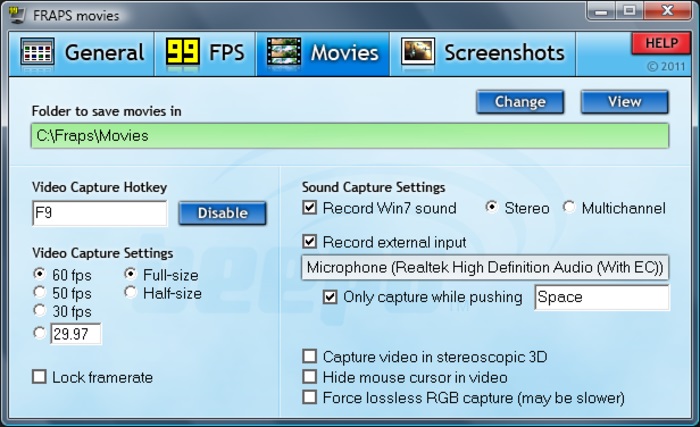
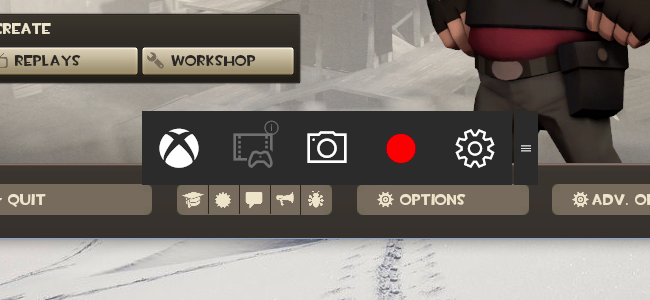
إرسال تعليق